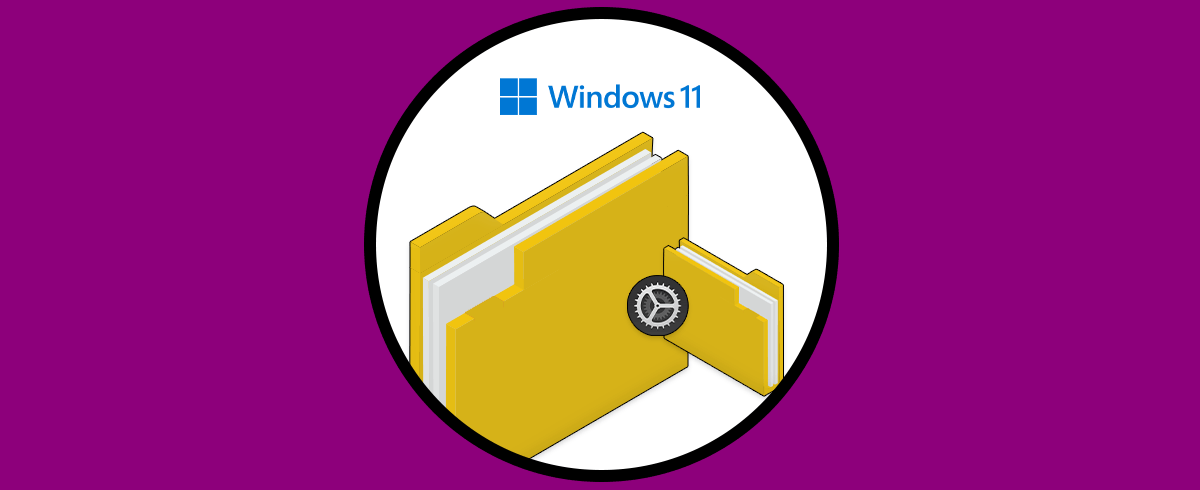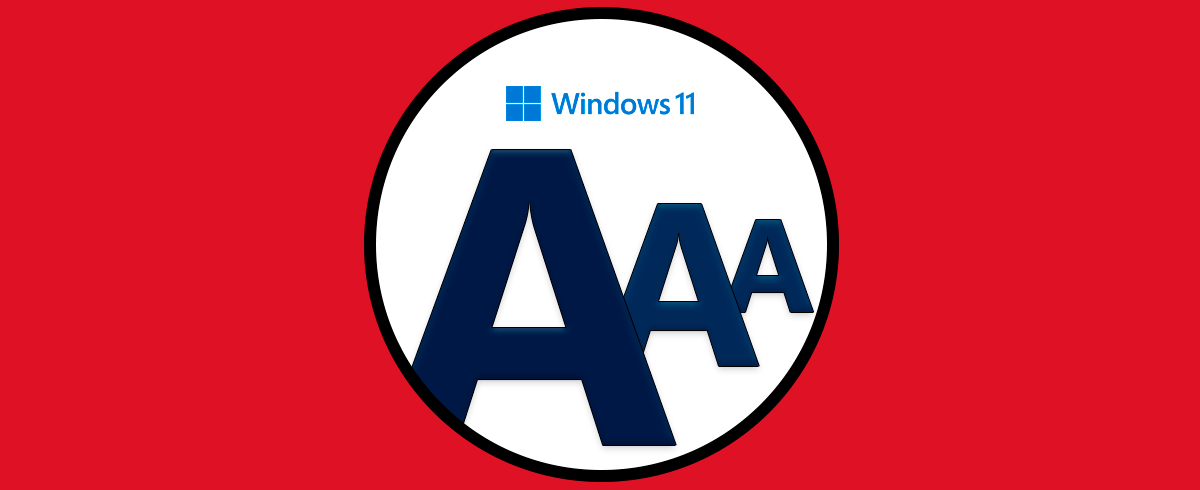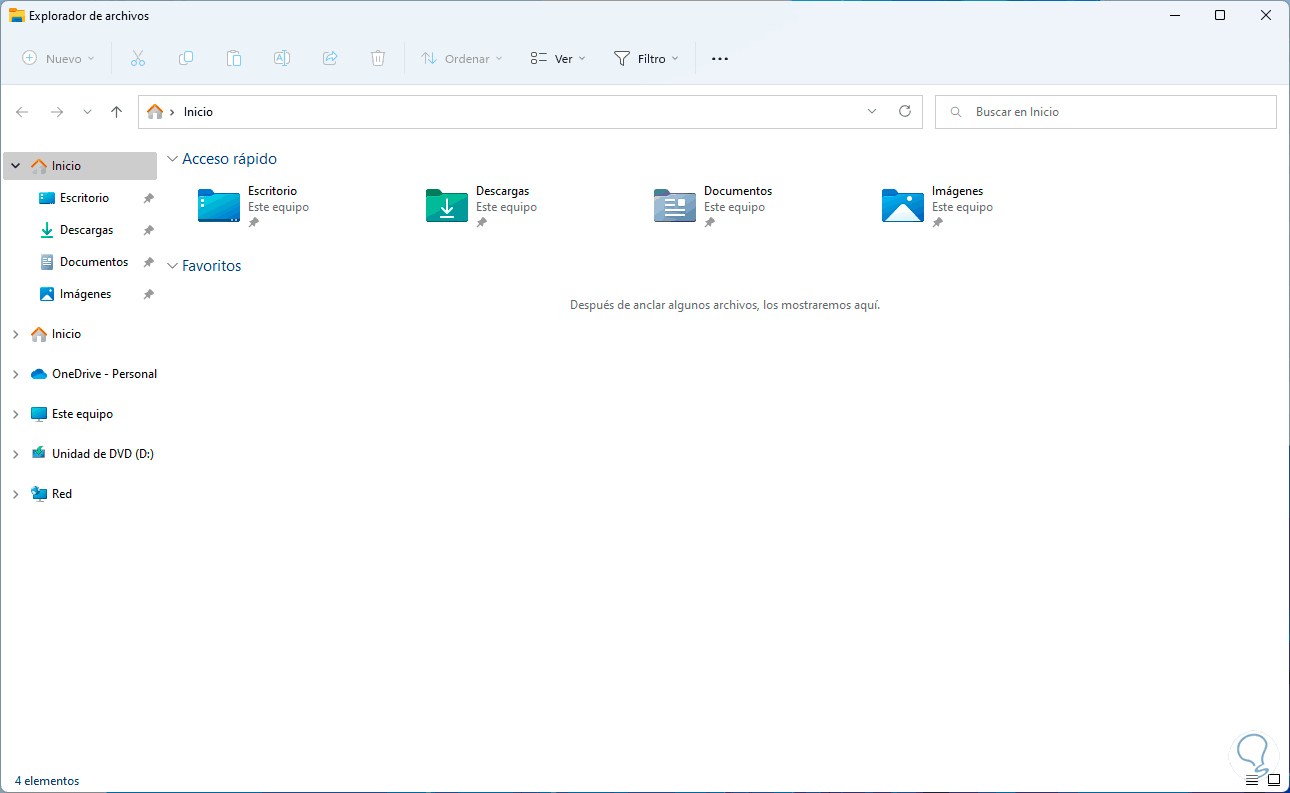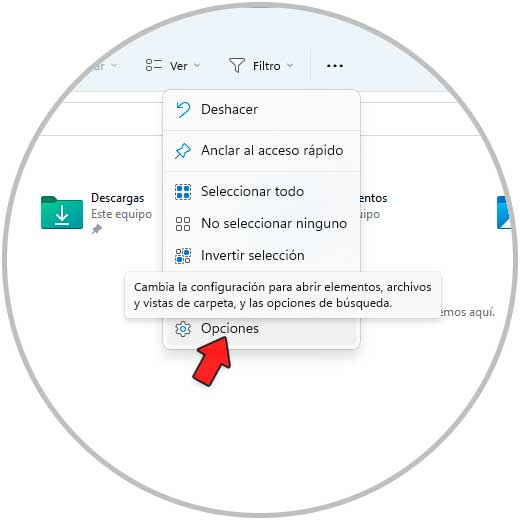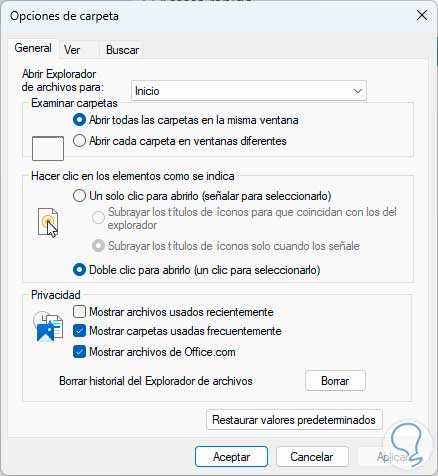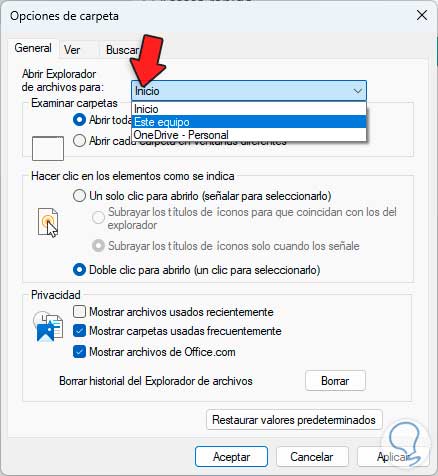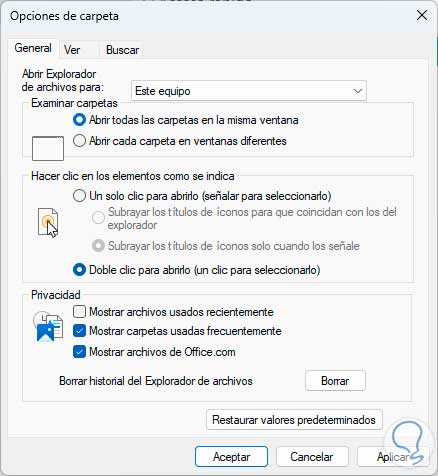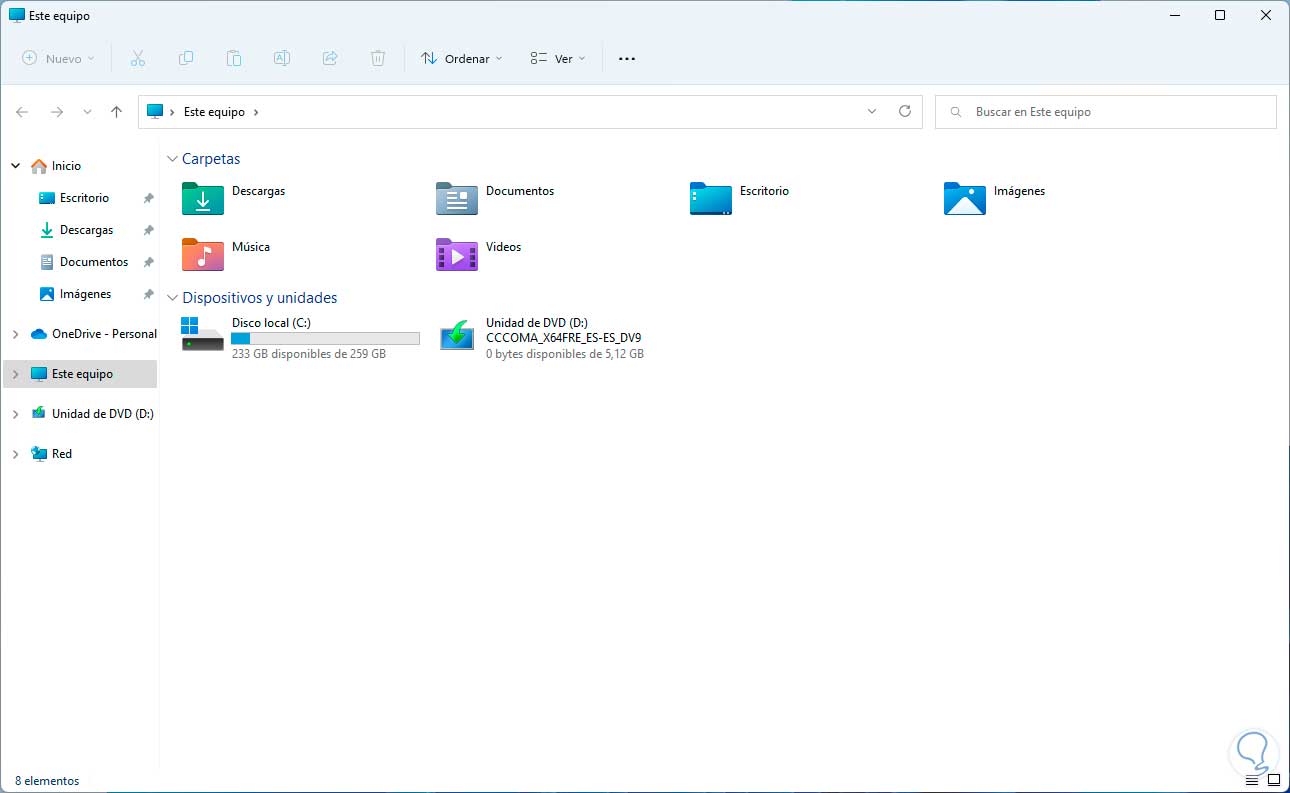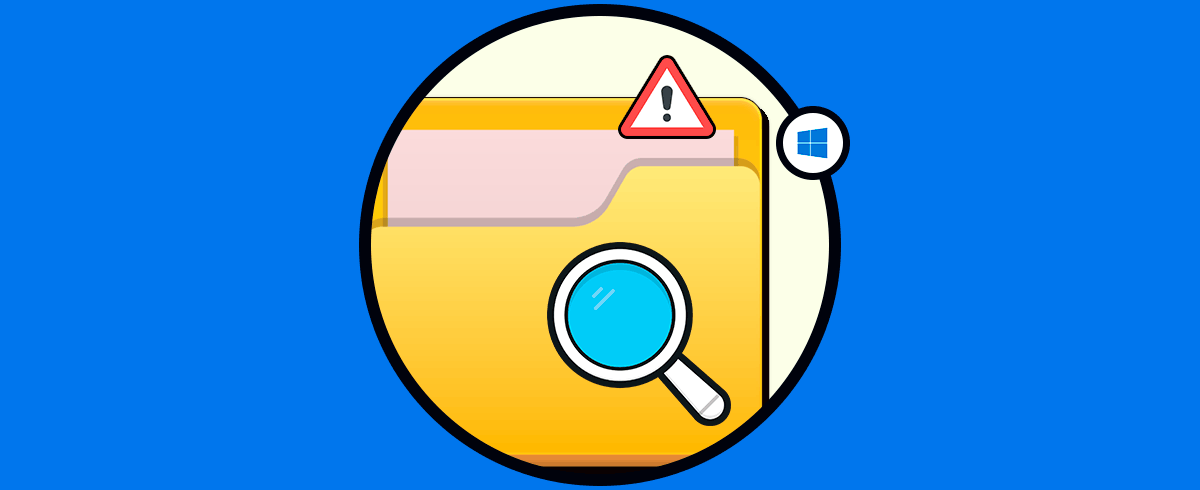Windows 11 es uno de los sistemas operativos más utilizado por millones de personas en todo el mundo, para acceder a diferentes servicios y aplicaciones. Es por ello que conocer todas las configuraciones que podemos llevar a cabo en el, resulta importante para que su funcionamiento sea el que mejor se adapte a nuestras necesidades y preferencias.
Windows 11 22H2 trae una serie de novedades en el sistema y en las aplicaciones y una de estas esta relacionada con el Explorador de archivos. Como podemos comprobar, el popular Acceso rápido ha sido renombrado como Inicio y por defecto al acceder al Explorador se abrirá dicha ruta.
Esto es posible cambiarlo de manera sencilla y es por ello que a continuación te explicaremos cómo hacerlo en esta nueva versión de Windows 11 de manera detallada paso a paso.
Cómo cambiar la carpeta de Inicio en Explorador de archivos
Abrimos el Explorador de archivos y por defecto estará en Inicio:
Para cambiar esto damos clic en "Ver más - Opciones":
Se abrirá lo siguiente:
En "Abrir Explorador de archivos para" seleccionamos la opción deseada tal como Inicio, Este equipo o bien OneDrive:
Seleccionamos la opción deseada:
Aplicamos los cambios, luego cerramos y abrimos de nuevo el Explorador para ver el cambio:
Así de simple es realizar este cambio en Windows 11 22H2.